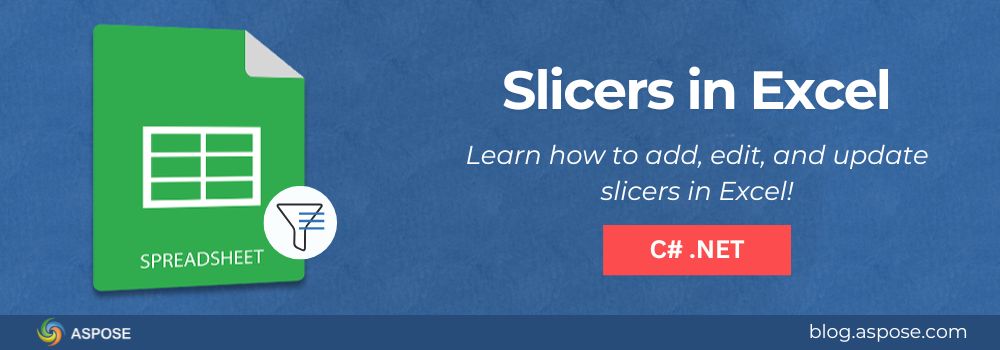Slicer di Excel adalah salah satu alat paling intuitif di Excel untuk memfilter dan memvisualisasikan data. Mereka memungkinkan pengguna untuk menggunakan tombol yang dapat diklik untuk memfilter PivotTable atau grafik dengan cepat, membuat laporan yang lebih interaktif. Bagi pengembang, membuat slicer di Excel menggunakan C# dapat membuat dasbor berbasis Excel menjadi dinamis, rapi, dan mudah digunakan.
Dalam panduan ini, Anda akan belajar bagaimana menambahkan pemilih di Excel menggunakan C#. Anda juga akan belajar cara melanjutkan untuk mengedit dan memperbarui pemilih secara pemrograman. Di akhir, Anda akan tahu bagaimana meningkatkan buku kerja Excel dengan filter interaktif dengan sempurna untuk analis, profesional data, dan pengembang yang ingin memiliki kontrol penuh atas otomatisasi Excel.
What is a Slicer in Excel?
Jika Anda pernah membuat PivotTable di Excel, Anda mungkin tahu bahwa menyaring data menggunakan daftar drop-down bisa merepotkan. Di sinilah pemotong (slicers) bersinar. Memotong di Excel menyediakan antarmuka berbasis tombol yang visual untuk menyaring kategori data seperti wilayah, produk, atau departemen, yang secara instan menunjukkan apa yang dipilih.
Inilah sebabnya mengapa pemotong itu berharga:
- Bacaan yang lebih baik: Anda dapat melihat filter aktif dengan cepat.
- Penyaringan cepat: Klik tombol daripada mencari di dropdown panjang.
- Interaktivitas yang ditingkatkan: Mereka membuat dasbor menarik secara visual dan lebih mudah digunakan.
- Beberapa kontrol visual: Anda dapat menghubungkan satu pemilih ke beberapa Tabel Pivot atau grafik.
Saat mengembangkan solusi otomatisasi Excel, menambahkan pemfilter secara pemrograman membantu memastikan laporan Anda siap digunakan tanpa pengaturan manual.
Aspose.Cells untuk Menambah, Mengedit, dan Memperbarui Slicer di Excel
Aspose.Cells for .NET adalah API yang kuat yang memungkinkan pengembang untuk membuat, memanipulasi, dan merender file Excel dalam aplikasi C# tanpa Microsoft Excel terpasang. Di antara fitur-fitur canggihnya, ia mendukung penambahan, pembaruan, dan pengeditan pemotong (slicers) dalam Excel.
Untuk memulai:
- Pasang Aspose.Cells melalui NuGet:
Install-Package Aspose.Cells
- Sertakan namespace dalam berkas C# Anda:
using Aspose.Cells;
using Aspose.Cells.Pivot;
using Aspose.Cells.Slicers;
Sekarang, mari kita jelajahi bagaimana cara menambahkan, mengedit, dan memperbarui pemilih di Excel langkah demi langkah.
Buat Slicer untuk Tabel Excel Menggunakan C#
Menambahkan pemotong di Excel secara langsung ke tabel terstruktur memungkinkan pengguna untuk memfilter data tabel secara visual. Ini adalah opsi yang bagus untuk laporan di mana data disajikan dalam format daftar atau tabel daripada ringkasan pivot.
Dengan Aspose.Cells for .NET, Anda dapat menambahkan pemotong ke tabel Excel secara programatis hanya dengan beberapa baris kode C# dengan mengikuti langkah-langkah di bawah ini:
- Muat workbook Excel yang berisi tabel yang diformat.
- Akses lembar kerja target.
- Ambil tabel (ListObject) yang ingin Anda saring.
- Tambahkan pemilih yang terhubung ke kolom tertentu dalam tabel itu.
- Simpan workbook yang diperbarui.
Contoh kode berikut menunjukkan cara membuat pemotong untuk tabel Excel dalam C#:

Buat Slicer untuk Tabel Excel Menggunakan C#
Dalam contoh ini, pemilih dibuat untuk kolom pertama tabel Excel dan diletakkan di sel H5. Saat dibuka di Excel, ia menampilkan tombol filter yang segera memperbarui data tabel saat diklik.
Pendekatan ini sempurna untuk membuat tabel Excel interaktif tanpa mengubahnya menjadi PivotTable. Ini adalah cara yang efisien untuk meningkatkan pengalaman pengguna dan visibilitas data dalam laporan yang dihasilkan secara otomatis melalui aplikasi C# Anda.
Tambahkan Slicer ke PivotTable yang Ada di Excel Menggunakan C#
Anda tidak selalu perlu membuat PivotTable dari awal. Jika workbook Excel Anda sudah menyertakan PivotTable, Anda dapat dengan mudah menambahkan slicer di Excel yang terhubung ke PivotTable tersebut. Pendekatan ini sangat ideal untuk mengotomatisasi peningkatan laporan yang mengubah spreadsheet statis menjadi dasbor interaktif tanpa membangun kembali model data.
Ikuti langkah-langkah di bawah ini:
- Muat file Excel yang sudah berisi PivotTable.
- Akses lembar kerja yang diinginkan.
- Ambil PivotTable target dari sheet.
- Gunakan metode Slicers.Add() untuk menyisipkan sebuah slicer yang terhubung ke bidang tertentu.
- Simpan buku kerja dalam format yang Anda pilih.
Contoh kode berikut menunjukkan cara menambahkan pemotong ke PivotTable yang sudah ada di C#:

Tambahkan Slicer ke PivotTable yang Ada di Excel Menggunakan C#
Contoh ini menunjukkan cara menambahkan pemutus (slicer) ke PivotTable yang ada di Excel menggunakan C#. Kode ini menghubungkan pemutus ke bidang dasar pertama dari PivotTable dan menempatkannya di sel B12. Metode ini sangat berguna saat mengotomatiskan laporan yang dihasilkan secara rutin, memungkinkan setiap file Excel untuk menyertakan pemutus yang sepenuhnya fungsional tanpa pengaturan manual.
Format dan Kustomisasi Slicer di Excel Menggunakan C#
Setelah Anda menambahkan pemilih, Anda dapat membawa segalanya selangkah lebih jauh dengan menyesuaikan penampilan dan tata letaknya. Dengan Aspose.Cells for .NET, Anda dapat dengan mudah mengedit pemilih di Excel melalui kode. Anda dapat menyesuaikan gaya, tema warna, dan jumlah kolom untuk menyesuaikan desain dasbor Anda. Memformat pemilih tidak hanya meningkatkan daya tarik visual tetapi juga membuat laporan lebih terorganisir dan lebih mudah dibaca.
Ikuti langkah-langkah di bawah ini untuk menyesuaikan format pemilih (slicer) di Excel menggunakan C#:
- Muat workbook yang berisi pemilih.
- Akses lembar kerja yang diinginkan.
- Ambil pemilih target dari koleksi pemilih.
- Ubah tata letak dan properti gaya pemotong (seperti kolom atau jenis gaya).
- Simpan buku kerja yang diformat.
Contoh kode berikut menunjukkan cara memformat pemisah di Excel menggunakan C#:

Format dan Kustomisasi Slicer di Excel Menggunakan C#
Contoh ini menunjukkan cara memformat pemotong dengan mengubah tata letaknya (dua kolom) dan menerapkan gaya pemotong Excel yang telah ditentukan sebelumnya yang disebut SlicerStyleLight6. Anda dapat bereksperimen dengan berbagai jenis gaya yang tersedia dalam enumerasi SlicerStyleType untuk menyesuaikan tema laporan Anda.
Dengan menyesuaikan pemilih dengan cara ini, Anda dapat membuat dasbor Excel yang profesional dan menarik secara visual yang mempertahankan konsistensi merek dan standar desain di seluruh laporan otomatis Anda.
Bagaimana Cara Memperbarui Slicer di Excel Menggunakan C#
Terkadang Anda perlu menyegarkan atau mengubah pilihan pemisah berdasarkan kondisi tertentu—misalnya, menghilangkan pemilihan item tertentu atau memperbarui data yang terlihat secara otomatis. Dengan Aspose.Cells for .NET, Anda dapat dengan mudah memperbarui pemisah di Excel melalui kode untuk mencerminkan data terbaru atau kondisi filter yang diinginkan. Ini sangat berguna dalam laporan otomatis di mana Anda ingin mengatur filter pemisah secara dinamis tanpa input manual.
Ikuti langkah-langkah di bawah ini untuk memperbarui pemilih di Excel:
- Muat file Excel yang sudah berisi pemotong.
- Akses worksheet dan ambil slicer dari koleksi slicer.
- Dapatkan daftar item cache pemotong (ini mewakili tombol pemotong).
- Loop melalui item cache dan modifikasi status pemilihannya.
- Segarkan pemilih dan simpan buku kerja yang diperbarui.
Contoh kode berikut menunjukkan cara memperbarui pemilih di Excel menggunakan C#:

Cara Memperbarui Slicer di Excel Menggunakan C#
Dalam contoh ini, item pemilih “Pink” dan “Green” secara programatik tidak dipilih. Pemilih kemudian diperbarui untuk menerapkan pilihan yang diperbarui. Ketika Anda membuka file Excel yang dihasilkan, Anda akan melihat pemilih mencerminkan keadaan baru—siap untuk menampilkan hasil yang difilter dengan instan.
Teknik ini memberi Anda kontrol penuh atas pengeditan dan pembaruan pemilih di Excel secara dinamis, yang sangat cocok untuk skenario seperti pembuatan laporan terjadwal, dasbor otomatis, atau sistem penyegaran data.
Dapatkan Lisensi Gratis
Aspose menawarkan Lisensi Sementara Gratis sehingga Anda dapat mencoba Aspose.Cells for .NET tanpa batasan. Ini sempurna untuk pengembang yang ingin menguji otomatisasi pemotong sebelum menerapkannya di lingkungan produksi.
Tips untuk Mengelola Pemilih dalam Workbook Excel Besar
Saat menangani file Excel yang kompleks atau besar, ingatlah poin-poin berikut:
- Batasi pemilih per lembar untuk menghindari kekacauan.
- Gunakan nama yang bermakna untuk pemotong dan cache pemotong.
- Optimalkan ukuran file dengan membersihkan cache pemotong yang tidak terpakai.
- Kelompokkan pemilih yang berkaitan untuk penyaringan yang konsisten di seluruh laporan.
- Kunci posisi pemotong untuk mempertahankan integritas tata letak di dasbor yang dibagikan.
Praktik-praktik ini membantu menjaga kinerja dan membuat otomatisasi Excel Anda efisien.
Sumber Daya Tambahan Gratis
Kesimpulan
Slicers membawa kehidupan ke laporan Excel dengan mengubah tabel statis menjadi dasbor dinamis dan interaktif. Dengan Aspose.Cells for .NET, Anda dapat menambahkan slicers di Excel, memperbarui properti slicer, dan mengedit visual slicer secara programatik. Ini adalah cara yang kuat untuk mengotomatiskan pelaporan dan menciptakan pengalaman yang ramah pengguna.
Cobalah contoh-contoh di atas, bereksperimenlah dengan koneksi grafik, dan Anda akan cepat melihat betapa mudahnya membangun dasbor Excel tingkat profesional menggunakan C#.
Jika Anda memiliki pertanyaan atau memerlukan bantuan lebih lanjut, jangan ragu untuk menghubungi kami di free support forum.